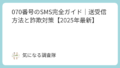YouTubeのあなたにおすすめのチャンネルで、○○のチャンネルがうざいとか、気に入らないチャンネルに出くわした経験はないでしょうか?
「うっとおしいチャンネルを視聴したくないが、どのように非表示・ブロックすれば良いかがわからない 」
「非表示・ブロックしたいチャンネルが数多く、適切な対応方法に困っている」
「非表示・ブロック機能が正常に作動しない場合の解決策を探している」
「非表示・ブロックしても不愉快な動画が表示されてしまう事態をどうにかしたい」
「非表示・ブロック機能の限界と、それに対する代替え手段について知りたい」
この記事では、YouTubeチャンネルを有効に非表示したり、ブロックする手順について細かく解説します。
YouTubeチャンネルを非表示・ブロックする際の基本事項
YouTube上でうっとおしいコンテンツに遭遇するのは珍しいことではありません。
このような状況では、YouTubeのチャンネルブロック機能がとても役立ちます。
この機能を活用すると、指定したチャンネルの動画やコメントが自分のフィード上に表示されることがなくなります。
しかし、ブロック機能は万能ではなく、全てのコンテンツを一律に遮断するわけではありません。
例えば、ブロックを実施しても、そのチャンネルの動画が検索結果に表示され続けることがあります。
YouTubeで見たくないチャンネルを非表示にする手順
見たくないYouTubeチャンネルを非表示にするには、ブロックしたいチャンネルのページへ行きます。
該当する動画のサムネイルの右上にある3点リーダー(縦に並んだ3つの点)をクリックします。
その後、「このチャンネルを非表示」を選択します。
この操作を行うと、該当チャンネルの動画が推薦リストに表示されなくなります。
しかし、この方法でチャンネルが完全に消え去るわけではなく、検索結果や他のセクションで目にする可能性が残ります。
この処理はYouTubeのアルゴリズムに基づいており、ユーザーの視聴履歴や好みに応じた動画推薦がカスタマイズされます。
その結果、特定のチャンネルをブロックすることで、推薦リストからそのチャンネルの動画が除外されるわけです。
ブロックしても一部の動画が表示され続ける理由は、検索結果や他ユーザーの推薦リストに依然として現れるためです。
完全なブロックとは異なります。
ブロックや非表示ができない場合の解決策
YouTubeでチャンネルをブロックすることや非表示ができない時には、いくつかの方法が考えられます。
最初に試すべきは、YouTubeアプリや使用しているブラウザのキャッシュをクリアすることです。
それでも解決しない場合は、YouTubeのサポートをしてくれる、YouTube公式ヘルプへの連絡が推奨されます。
また、特定のチャンネルを非表示にするためのブラウザ拡張機能の利用も一つの手です。
キャッシュのクリアは、アプリやブラウザの動作をスムーズにし、時にはブロック機能の不具合を修正する効果があります。
YouTubeのサポートをしてくれるYouTube公式ヘルプは技術的な問題に対応するための頼りになる資源です。
ブロック機能の制約と代替手段
YouTubeのブロック機能には限界が存在します。
ブロックを行っても、対象のチャンネルの動画が検索結果や他ユーザーの推薦リストに表示されることがあります。
従って、「興味がない」とマークするなどの追加措置が必要です。
やり方は簡単で、該当する動画のサムネイルの右上にある3点リーダー(縦に並んだ3つの点)をクリックします。
「興味がない」とマークすることで、YouTubeのアルゴリズムがユーザーの好みを学習し、似たような内容を将来的に推薦から外すようになります。
この方法は、ブロック機能の制約を補う有効な手段です。
YouTubeチャンネルをブロックする拡張機能の活用
特定のYouTubeチャンネルをブロックするための拡張機能も存在します。
これらの拡張機能を活用すれば、ブラウザ上でより手軽にチャンネルをブロックすることができます。
ただし、これらは第三者が提供するもので、使用する際にはセキュリティやプライバシーのリスクを考慮する必要があります。
これらの拡張機能は、標準のYouTubeインターフェースに追加の機能を提供し、ユーザーが簡単に特定のチャンネルをブロックできるようにします。
しかしながら、非公式のツールであるため、使用に際しては開発者の信頼性やレビューを慎重にチェックすることが重要です。
iPhoneでYouTubeチャンネルをブロックできない場合の対処法
iPhoneでYouTubeチャンネルのブロックができない場合は、まずYouTubeアプリを最新のバージョンに更新してみてください。
それでも問題が解決しなければ、ブラウザ版YouTubeを使用してブロック操作を試みることができます。
さらに、アプリの再インストールやデバイスの再起動も解決策として効果的です。
アプリの更新や再インストールは、アプリ内のバグを解消し、ブロック機能が正常に機能するようにすることがあります。
デバイスの再起動は、システムレベルの問題を解決するのに役立ちます。
YouTubeチャンネルを非表示・ブロックする応用事項
YouTubeのチャンネル避け機能は、望まない動画から距離を置くのに非常に有効なツールです。
しかし、この機能をフルに活かすためには、いくつかの応用方法を知っておく必要があります。
これには、さまざまなデバイスや状況に応じて避け方を選択する方法、避け機能の有効な使い方、そして避けた後のYouTubeの利用におけるポイントが含まれます。
スマートフォンでYouTubeチャンネルを非表示・ブロックする操作
スマートフォンで特定のチャンネルを避けたい場合、まずそのチャンネルのページへ行きます。
画面上の三点リーダー(…)をタップし、「ユーザーをブロック」を選択することで、該当チャンネルの動画やコメントがフィードに現れなくなります。
この操作はすぐに完了し、非表示・ブロックしたチャンネルのコンテンツはフィードからすぐに消え去ります。
ただし、非表示・ブロックしたチャンネルが他者の動画に残したコメントは、引き続き見ることができる場合があります。
スマホでチャンネルを非表示・ブロックするのは、数回のタップでできるので簡単です。
しかし、非表示・ブロックできる範囲には限界があるので注意が必要です。
パソコンからYouTubeチャンネルを非表示・ブロックする操作
パソコンを使用してYouTubeチャンネルを非表示・ブロックしたい場合は、ブラウザ版YouTubeで操作します。
非表示・ブロックしたいチャンネルのページに行き、概要セクションにあるフラグマークをクリックし、「ユーザーをブロック」を選択します。
これで、該当チャンネルの動画やコメントがフィードから消えます。
この操作は、使用しているブラウザの種類に関わらず実行できます。
ただし、避ける操作はアカウントベースで実施されるため、異なるアカウントでYouTubeを利用する場合は、それぞれ避ける操作を行う必要があります。
PCでチャンネルを避ける方法も簡単ですか? はい、数クリックでできます。ただし、異なるアカウントでの利用時は、再度設定が必要です。
スマートフォンでのブロックしたチャンネルの解除方法
スマートフォンで避けたチャンネルを解除したい場合は、YouTubeアプリを開き、設定メニューに進みます。
「プライバシー」セクションを選び、「ブロックされたユーザー」をタップし、解除したいユーザーの隣にある「解除」ボタンを押します。
この操作は数秒で終わり、解除したチャンネルのコンテンツが再びフィードに現れるようになります。
ただし、解除直後にそのチャンネルの過去のコメントや活動がすぐに見えるわけではありません。
YouTubeのブロック機能を有効に活用する方法
YouTubeの避け機能を有効に活用するためには、不快なコンテンツやユーザーを積極的に避けることが大切です。
ブロック機能を使用する際には、その影響を理解しておくことも重要です。
例えば、ブロックしたチャンネルの動画が検索結果に依然として表示されるため、完全な遮断を期待するのは難しいです。
また、ブロック機能を使用すると、そのチャンネルに関連するコンテンツや似たような動画がフィードに表示される可能性があるため、避けることは一時的な解決策と考えるべきです。
ブロック後のYouTube利用におけるポイント
YouTubeチャンネルをブロックした後も、いくつかのポイントに注意が必要です。
ブロックしたチャンネルの動画が検索結果に表示されることがあるため、完全に避けることはできません。
また、ブロック機能はYouTubeのアルゴリズムに影響を与える可能性があるため、ブロック操作は慎重に行うことが推奨されます。
ブロックした後も、YouTubeのアルゴリズムはユーザーの視聴履歴や好みに基づきコンテンツを推薦します。
そのため、ブロックしたチャンネルと似たコンテンツが推薦されることがあります。
この点を理解し、ブロック機能を賢く利用することが大切です。
まとめ
最後に、YouTubeで見たくないチャンネルを非表示・ブロックする方法の全手順を簡単にまとめて、望まないコンテンツを非表示・ブロックする方法を紹介します。
主なポイントは以下の通り。
- YouTubeのブロック機能は、好ましくないコンテンツをフィルタリングするために役立ちます。
- ブロックが機能しない時は、キャッシュを消去したり、YouTubeのカスタマーサポートに連絡するといいでしょう。
- ブロックにはその範囲に限界があるため、一部の動画をまったく見ないようにする追加措置が必要です。
- 特定のチャンネルを画面から消すために、ブラウザの拡張機能を使う手もあります。
- iPhone上でブロックに問題がある場合、アプリを更新するかウェブ版を利用することで解決できます。
- YouTubeアプリでは、チャンネルページから直接ブロックを行うことができ、操作は簡単です。
- PCでは、ブラウザ版YouTubeの概要セクションからブロックを設定します。
- スマホでブロックを解除したい場合は、YouTubeアプリの設定メニューから可能です。
- ブロックを最大限に活用するには、不望みのコンテンツを積極的にブロックすることが肝心です。
- ブロックを行った後でもYouTubeの提案アルゴリズムに影響を及ぼすことがありますので、注意が必要です。
- ブロックした動画が検索結果に表示され続けることがあり、完全な回避は難しいかもしれません。
- ブロック機能の利用は、推薦システムへの影響を及ぼす可能性があります。
- ブロックは一時的な対策であり、定期的な見直しや調整が求められます。
- ブロックしたチャンネルに類似した内容の推薦がされることもあります。
- ブロック機能を上手に使うには、その効果と限界を理解しておくことが大切です。